Beschreibung
diese Kurzbeschreibung soll die Schritte darstellen, wie Sie über die Offizielle PowerShell Gallery das Modul VMware.PowerCLI 6.5.4.7155375 beziehen und installieren können.
Vorrausetzung: Es wird die PowerShell Version 3 benötigt! Bitte prüfen Sie, ob die Windows dieses hat und wenn nötig, über die Windows Management Framework nachinstallieren.
Schritte - Online Variante:
- Öffnen Sie eine PS Console mit administrativen Rechten.
- Durchsuchen Sie mit folgendem Kommando den PowerShell Katalog:
Find-Module -Name VMware.PowerCLI
Sie erhalten nach Bestätigung des Katalog Providers eine Kurzinfo zur Version,Name,des Typs und der Bezugsquelle. - Zur Installation des Scripts verwenden Sie folgendes Kommando:
Install-Module -Name VMware.PowerCLI –Scope CurrentUser
Vor der Installation werden Sie gefragt, ob Sie der Installation Zustimmen. Geben Sie "Y" um dies zu erwiedern! - Um das Script zu verwenden, geben Sie das folgende Kommando ein:
Import-Module VMware.PowerCLI
Schritte - Offline Variante:
- Öffnen Sie eine PS Console mit administrativen Rechten.
- Durchsuchen Sie mit folgendem Kommando den PowerShell Katalog:
Find-Module -Name VMware.PowerCLI
Sie erhalten nach Bestätigung des Katalog Providers eine Kurzinfo zur Version,Name,des Typs und der Bezugsquelle - Laden Sie es Kommando's lokal herunter:
Herunterladen: Save-Module -Name PowerShellGet -Path D:\Downloads\vm.script Verschieben: move D:\Downloads\vm.script\*.* C:\scripts\vm.scripts Verzeichnis: cd C:\scripts\vm.scripts - Für die Installation geben Sie folgendes Kommando ein:
Install-Module -Name VMware.PowerCLI -Force - Um das Script zu verwenden, geben Sie das folgende Kommando ein:
Import-Module VMware.PowerCLI
Um die Installation zu testen, Melden Sie sich an Ihrem ESXi Server an:
Connect-VIServer -Server NameDesServers
Sie erhalten ein Fenster, indem Sie den Usernamen und das Passwort eintragen können.
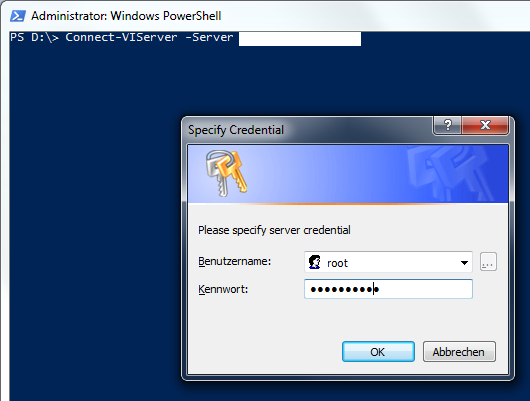
Bild zur vergößern anklicken ...
Wenn Sie die oben genannten Schritte durchgeführt haben, können Sie nun das VMware Power.CLI verwenden um via Kommandozeile einen ESXi Host zu verwalten.
TIPP: Wenn Sie das PowerCLI Module bereits in einer Älteren Version besitzen, können Sie folgendes Kommando verwenden um dieses zu Updaten: Find-Module VMware.PowerCLI | Update-Module
Quelle 1: https://www.powershellgallery.com/packages/VMware.PowerCLI/6.5.4.7155375
Quelle 2: https://blogs.vmware.com/PowerCLI/2017/04/powercli-install-process-powershell-gallery.html

